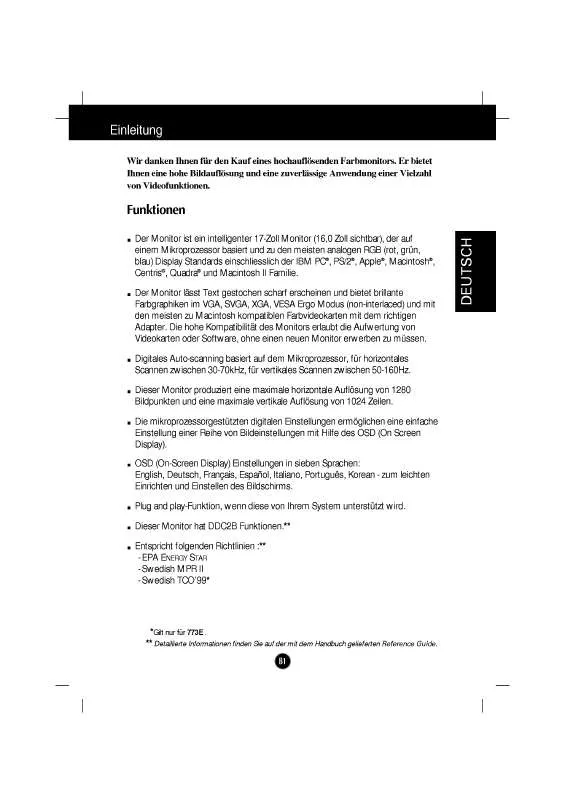Bedienungsanleitung LG STUDIOWORKS 773N
DieBedienungsAnleitung bietet einen gemeinschaftlich betriebenen Tausch-, Speicher- und Suchdienst für Handbücher für den Gebrauch von Hardware und Software: Benutzerhandbücher, Bedienungsanleitungen, Schnellstartanweisungen, Technische Datenblätter… VERGESSEN SIE NICHT DIE BEDIENUNGSANLEITUNG VOR DEM KAUF ZU LESEN!!!
Falls dieses Dokument mit den von Ihnen gesuchten Bedienungsanleitungen, Handbüchern, Ausstattungen und Form übereinstimmt, laden Sie es jetzt herunter. Lastmanuals ermöglicht Ihnen einen schnellen und einfachen Zugang zum LG STUDIOWORKS 773N Benutzerhandbuch Wir hoffen die LG STUDIOWORKS 773N Bedienungsanleitung ist hilfreich für Sie.
DieBedienungsAnleitung-Hilfe zum Download von LG STUDIOWORKS 773N.
Handbuch Zusammenfassung: Gebrauchsanweisung LG STUDIOWORKS 773N
Detaillierte Anleitungen zur Benutzung finden Sie in der Bedienungsanleitung.
[. . . ] Farbe und Aussehen des Geräts sind modellabhängig, und jederzeitige Änderungen der technischen Daten des Geräts zum Zweck der Leistungssteigerung sind vorbehalten.
Einführung
Lieferumfang
Monitor
Bedienungsanleitung
Anleitung zum schnellen Aufstellen
Garantiekarte (Nicht in allen Gebieten erhältlich)
Benutzerhandbuch, MDC-Software
Kabel
D-Sub-Kabel
Netzanschlußkabel
Anderes
Batterien (AAA X 2) Tasten der Fernsteuerung (Nicht in allen Gebieten erhältlich) Kappe
BNC-auf-RCAAdapterstecker
Provisorische Füße
Schraube: 4EA
Separat erhältlich
Wandmontageset
Lautsprecherset
DVI-Kabel
BNC-Kabel
Der Monitor Vorderseite
1)
MENU
Drücken Sie diese Taste, um das OSD-Menü zu öffnen und das hervorgehobene Menüelement zu aktivieren.
2)
Auf/Ab-Taste
Wenn das Menü zur Bildschirmeinstellung aktiv ist: Schließen Sie mit der Exit-Taste (Ende) den Menübildschirm oder das Einstellungsmenü.
3)
Links/Rechts-Taste / Lautstarke -Taste
Drücken Sie diese Taste, um vertikal von einem Menübefehl zum nächsten zu wechseln oder die Werte für das ausgewählte Menü anzupassen.
4)
ENTER
Diese Tasten dienen dazu, Optionen auf dem Menü hervorzuheben und einzustellen.
5)
SOURCE
Schaltet die LED für Eingangssignal ein, das zurzeit angezeigt wird. Die Quelle kann nur auf externe Geräte umgeschaltet werden, die derzeit an den Monitor angeschlossen sind. [PC] [BNC] [DVI] [AV] [S-Video] [Komp. ] [HDMI] >> Klicken Sie hier, um sich die Animation anzusehen.
6)
PIP
Jedes Mal, wenn Sie diese Taste drücken, ändert sich die Signalquelle des PIP-Fensters. Eine Überschneidung mehrerer PIPs auf dem Bildschirm war nicht möglich, weil BNC und die Komponente denselben Anschluss verwenden. [. . . ] In Gebieten, wo das Signal schwach ist, können beim Empfang von FM RADIO Störungen auftreten. Stellt im Modus einer allgemeinen VideoQUELLE UKW ein, wobei der Bildschirm ausgeschaltet wird. - Diese Funktion ist bei diesem Monitor nicht verfügbar.
23) P. SIZE
Drücken Sie diese Taste, um die Bildschirmgröße zu verändern.
24)
SRS
SRS
25)
DUAL/MTS DUALSTEREO/MONO, DUAL l / DUAL ll und MONO/NICAM MONO/NICAM STEREO können in Abhängigkeit von der Fernsehnorm über die Taste DUAL auf der Fernbedienung beim Fernsehen eingestellt werden.
MTSSie können den Modus MKT (Mehrkanalton) auswählen.
Audiomodus MTS/S_Mode
Mono Mono Mono Stereo
Standard
Manuelles Umschalten
UKW-Stereo
Stereo
SAP
Mono SAP
Mono
- Diese Funktion ist bei diesem Monitor nicht verfügbar.
26)
PIP
Jedes Mal, wenn Sie diese Taste drücken, ändert sich die Signalquelle des PIP-Fensters.
27)
SOURCE
Schaltet die LED für Eingangssignal ein, das zurzeit angezeigt wird. (PIP)
28) SWAP
Tauscht PIP- und Hauptbild-Inhalt. Das Bild vom PIP-Fenster wird auf dem Hauptbildschirm und das Bild vom Hauptbildschirm wird im PIPFenster angezeigt.
29)
SIZE
Ermöglicht die Auswahl verschiedener Bildgrößen.
30)
REW
Rücklauf
31)
STOP
Stop (Stopp)
32)
PLAY / PAUSE
Wiedergabe/Pause
33)
FF
Schneller Vorlauf © 1995~2007 LG. ALL Rights Reserved
Sprache auswählen
Startseite
Modell Sicherheitshinweise Einführung Anschlussmöglichkeiten
Installieren der Füße Anschließen des Monitors
Verwenden der Software Einstellen des Monitors Fehlerbehebung Technische Daten Informationen Anhang Installieren der Füße
Farbe und Aussehen des Geräts sind modellabhängig, und jederzeitige Änderungen der technischen Daten des Geräts zum Zweck der Leistungssteigerung sind vorbehalten.
Anschlussmöglichkeiten
Hinweis · Sie sollten nur die mitgelieferten Schrauben verwenden.
Achtung
Samsung Electronics übernimmt keine Haftung für Schäden, die durch Verwendung eines anderen Sockels als dem hier beschriebenen entstehen.
Montage der provisorischen Füße
Linker Fuß
Rechter Fuß
Achtung
Bringen Sie das Hinweisschild hinten an.
1)
Zum Schutz Ihres Geräts ist eine Abdecköffnung als Zubehör verfügbar. Diese schützt die Öffnung an der Unterseite des Monitors, in die der Fuß eingesetzt wird. Wenn Sie eine Wandhalterung für Ihren Monitor installieren, bringen Sie die Abdecköffnung darüber an.
2)
Setzen Sie die Abdecköffnung in die Aussparung an der Unterseite des Fernsehgeräts ein. Drehen Sie die zusammen mit der Abdecköffnung zur Verfügung gestellte Schraube in die markierte Stelle, und ziehen Sie sie fest an.
Achtung
Die Auflösung kann vom tatsächlichen Gerätemodell abweichen. Weitere Informationen zur optimalen Auflösung finden Sie im Benutzerhandbuch.
Anschließen des Monitors
Bei Netzkabel mit Erdung
Bei einer Störung kann die Erdung einen Stromschlag verursachen. Vergewissern Sie sich, dass die Erdung korrekt angeschlossen ist, ehe Sie den Stecker in die Netzsteckdose stecken. Wenn sich der Monitor im normalen Betriebszustand befindet, jedoch kein Videosignal erkannt werden kann, wird die Abbildung unter ("Check Signal Cable") auf einem schwarzen Hintergrund angezeigt: Während des Monitor-Selbsttestes leuchtet die Betriebsanzeige kontinuierlich grün und die Abbildung wird auf dem Bildschirm bewegt. Dieses Feld wird im normalen Betrieb angezeigt, wenn das Videokabel sich löst oder beschädigt wird.
4)
Schalten Sie Ihren Monitor aus und schließen Sie das Videokabel wieder an; schalten Sie dann sowohl den Computer als auch den Monitor ein.
Wenn der Monitorbildschirm nach Ausführung des obigen Vorgangs weiterhin leer bleibt, überprüfen Sie Ihre Videokarte und Computersystem; Ihr Monitor funktioniert richtig.
ungeeign. Modus
Sie können das Bild sogar in einer höheren Auflösung als 1360 x 768 anzeigen. Es wird jedoch für eine Minute die folgende Meldung angezeigt. Sie können in diesem Zeitraum die Bildschirmauflösung ändern oder den aktuellen Modus beibehalten. Wenn die Bildwiederholfrequenz mehr als 85 Hz beträgt, wird ein schwarzes Bild angezeigt, da der Monitor Bildwiederholfrequenzen über 85 Hz nicht unterstützt.
Hinweis
· Informationen zu den Auflösungen und Frequenzen, die vom Monitor unterstützt werden, finden Sie unter Technische Voreingestellte Anzeigemodi.
Wartung und Reinigung
1)
Pflegen des Monitorgehäuses Reinigen Sie den Monitor mit einem weichen, sauberen Tuch, nachdem Sie den Netzstecker gezogen haben. · Verwenden Sie zur Reinigung kein Benzol, Verdünner oder andere brennbare Substanzen oder feuchte Tücher. · Wir empfehlen die Verwendung eines milden SamsungReinigungsmittels, um Schäden am Monitor zu vermeiden.
2)
Pflege der Flachbildschirmoberfläche. Zum Reinigen ein weiches Tuch (Baumwollflanell) verwenden. · Verwenden Sie unter keinen Umständen Aceton, Benzol oder Verdünner. (Diese Mittel können die Bildschirmoberfläche beschädigen oder verformen. ) · Schäden, die durch die Verwendung von Lösungsmitteln verursacht wurden, sind von der Garantie ausgeschlossen und müssen vom Benutzer getragen werden.
Symptome und empfohlene Abhilfemaßnahmen
Hinweis · Ein Monitor stellt vom Computer empfangene visuelle Signale dar. [. . . ] Modus"
Überprüfen Sie die maximale Auflösung und Frequenz der Grafikkarte. Vergleichen Sie diese Daten mit den Werten in der Tabelle Voreingestellte Anzeigemodi.
Das Bild läuft in vertikaler Richtung.
Überprüfen Sie, ob das Signalkabel sicher angeschlossen ist. (Siehe Anschließen an einen Computer)
Das Bild ist unklar und unscharf.
Rufen Sie die Grob- und Fein-Tuning für die Frequenz auf. Schalten Sie den Monitor erneut ein, nachdem Sie sämtliches Zubehör entfernt haben (Videoerweiterungskabel, usw. ). [. . . ]
HAFTUNGSAUSSCHLUSS FÜR DEN DOWNLOAD VON GEBRAUCHSANLEITUNG LG STUDIOWORKS 773N DieBedienungsAnleitung bietet einen gemeinschaftlich betriebenen Tausch-, Speicher- und Suchdienst für Handbücher für den Gebrauch von Hardware und Software: Benutzerhandbücher, Bedienungsanleitungen, Schnellstartanweisungen, Technische Datenblätter…